ດ້ວຍການມາຮອດຂອງລະບົບປະຕິບັດການໃຫມ່ macOS 13 Ventura ແລະ iPadOS 16.1, ພວກເຮົາໄດ້ຮັບຄວາມແປກໃຫມ່ທີ່ຫນ້າສົນໃຈທີ່ເອີ້ນວ່າ Stage Manager. ມັນເປັນລະບົບ multitasking ໃໝ່ ທີ່ສາມາດເຮັດວຽກກັບຫຼາຍແອັບພລິເຄຊັນໃນຄັ້ງດຽວ ແລະປ່ຽນລະຫວ່າງພວກມັນໄດ້ໄວ. ໃນກໍລະນີຂອງ iPadOS, ແຟນ Apple ຍ້ອງຍໍມັນຂ້ອນຂ້າງນ້ອຍ. ກ່ອນທີ່ຈະມາຮອດ, ບໍ່ມີວິທີທີ່ເຫມາະສົມທີ່ຈະ multitask ໃນ iPad. ທາງເລືອກດຽວແມ່ນ Split View. ແຕ່ມັນບໍ່ແມ່ນການແກ້ໄຂທີ່ເຫມາະສົມທີ່ສຸດ.
ມັນອາດຈະເປັນ ສົນໃຈເຈົ້າ

ຢ່າງໃດກໍຕາມ, ຜູ້ຈັດການຂັ້ນຕອນສໍາລັບຄອມພິວເຕີ Apple ບໍ່ໄດ້ຮັບຄວາມກະຕືລືລົ້ນດັ່ງກ່າວ, ໃນທາງກົງກັນຂ້າມ. ຟັງຊັນໄດ້ຖືກເຊື່ອງໄວ້ບາງຢ່າງຢູ່ໃນລະບົບ, ແລະມັນບໍ່ດີເຖິງສອງເທົ່າ. ຜູ້ໃຊ້ Apple ຖືວ່າການເຮັດວຽກຫຼາຍຢ່າງມີປະສິດທິພາບຫຼາຍເທົ່າໂດຍໃຊ້ຟັງຊັນການຄວບຄຸມພາລະກິດພື້ນເມືອງ ຫຼື ການໃຊ້ຫຼາຍໜ້າເພື່ອປ່ຽນຜ່ານທ່າທາງຢ່າງວ່ອງໄວ. ໃນສັ້ນ, ມັນສາມາດເວົ້າໄດ້ວ່າໃນຂະນະທີ່ຜູ້ຈັດການຂັ້ນຕອນແມ່ນປະສົບຜົນສໍາເລັດໃນ iPads, ຜູ້ໃຊ້ບໍ່ແນ່ໃຈວ່າທັງຫມົດຂອງມັນໃຊ້ໃນ Macs. ດັ່ງນັ້ນ, ໃຫ້ພວກເຮົາສຸມໃສ່ຮ່ວມກັນກ່ຽວກັບສິ່ງທີ່ Apple ສາມາດປ່ຽນແປງເພື່ອຍ້າຍລັກສະນະທັງຫມົດໄປຂ້າງຫນ້າ.
ການປັບປຸງທ່າແຮງສໍາລັບຜູ້ຈັດການຂັ້ນຕອນ
ດັ່ງທີ່ພວກເຮົາໄດ້ກ່າວມາຂ້າງເທິງ, Stage Manager ເຮັດວຽກຂ້ອນຂ້າງງ່າຍດາຍ. ຫຼັງຈາກການເປີດໃຊ້ງານຂອງຕົນ, ຄໍາຮ້ອງສະຫມັກການເຄື່ອນໄຫວແມ່ນຈັດກຸ່ມຢູ່ເບື້ອງຊ້າຍຂອງຫນ້າຈໍ, ລະຫວ່າງທີ່ທ່ານສາມາດສະຫຼັບໄດ້ຢ່າງງ່າຍດາຍ. ສິ່ງທັງຫມົດແມ່ນໃຫ້ສົມບູນດ້ວຍພາບເຄື່ອນໄຫວທີ່ສວຍງາມເພື່ອເຮັດໃຫ້ການນໍາໃຊ້ຕົວມັນເອງເປັນສຸກຫຼາຍ. ແຕ່ມັນຫຼາຍຫຼືຫນ້ອຍສິ້ນສຸດລົງຢູ່ທີ່ນັ້ນ. ການສະແດງຕົວຢ່າງຂອງແອັບພລິເຄຊັນຈາກເບື້ອງຊ້າຍບໍ່ສາມາດຖືກປັບແຕ່ງໃນທາງໃດກໍ່ຕາມ, ເຊິ່ງເປັນບັນຫາໂດຍສະເພາະສໍາລັບຜູ້ໃຊ້ຈໍກວ້າງ. ພວກເຂົາເຈົ້າຕ້ອງການທີ່ຈະສາມາດດັດແປງການເບິ່ງຕົວຢ່າງໄດ້ຢ່າງງ່າຍດາຍ, ຕົວຢ່າງເພື່ອຂະຫຍາຍພວກມັນ, ຍ້ອນວ່າພວກມັນຖືກສະແດງຢູ່ໃນຮູບແບບທີ່ຂ້ອນຂ້າງນ້ອຍ, ເຊິ່ງອາດຈະບໍ່ປະຕິບັດຢ່າງສົມບູນ. ດັ່ງນັ້ນ, ມັນຈະບໍ່ເຈັບປວດທີ່ຈະມີທາງເລືອກທີ່ຈະປ່ຽນຂະຫນາດຂອງເຂົາເຈົ້າ.
ຜູ້ໃຊ້ບາງຄົນຍັງຢາກເຫັນການລວມເອົາການຄລິກຂວາ, ເຊິ່ງຕົວຈັດການຂັ້ນຕອນບໍ່ອະນຸຍາດໃຫ້ທັງຫມົດ. ໃນບັນດາຂໍ້ສະເຫນີ, ຕົວຢ່າງ, ແນວຄວາມຄິດທີ່ວ່າການຄລິກຂວາໃສ່ການສະແດງຕົວຢ່າງສາມາດສະແດງໃຫ້ເຫັນການສະແດງຕົວຢ່າງທີ່ຂະຫຍາຍຂອງປ່ອງຢ້ຽມທັງຫມົດທີ່ມີການເຄື່ອນໄຫວພາຍໃນພື້ນທີ່ທີ່ກໍານົດໄວ້. ການເປີດຄໍາຮ້ອງສະຫມັກໃຫມ່ແມ່ນຍັງກ່ຽວຂ້ອງກັບບາງສ່ວນກັບເລື່ອງນີ້. ຖ້າພວກເຮົາດໍາເນີນການໂຄງການໃນຂະນະທີ່ຟັງຊັນ Stage Manager ເຮັດວຽກ, ມັນຈະສ້າງພື້ນທີ່ແຍກຕ່າງຫາກຂອງຕົນເອງໂດຍອັດຕະໂນມັດ. ຖ້າພວກເຮົາຕ້ອງການເພີ່ມມັນໃສ່ອັນທີ່ມີຢູ່ແລ້ວ, ພວກເຮົາຕ້ອງກົດສອງສາມຄັ້ງ. ບາງທີມັນອາດຈະບໍ່ເຈັບປວດຖ້າມີທາງເລືອກທີ່ຈະເປີດແອັບຯແລະທັນທີມອບຫມາຍໃຫ້ພື້ນທີ່ປະຈຸບັນ, ເຊິ່ງສາມາດແກ້ໄຂໄດ້, ສໍາລັບຕົວຢ່າງ, ໂດຍການກົດປຸ່ມທີ່ແນ່ນອນໃນເວລາເລີ່ມຕົ້ນ. ແນ່ນອນ, ຈໍານວນທັງຫມົດຂອງຄໍາຮ້ອງສະຫມັກເປີດ (ກຸ່ມຂອງ) ຍັງສາມາດເປັນສິ່ງສໍາຄັນຫຼາຍສໍາລັບຜູ້ໃດຜູ້ຫນຶ່ງ. macOS ສະແດງພຽງແຕ່ສີ່. ອີກເທື່ອ ໜຶ່ງ, ມັນຈະບໍ່ເຈັບປວດ ສຳ ລັບຄົນທີ່ມີຈໍພາບໃຫຍ່ກວ່າທີ່ຈະສາມາດຕິດຕາມໄດ້ຫຼາຍຂຶ້ນ.
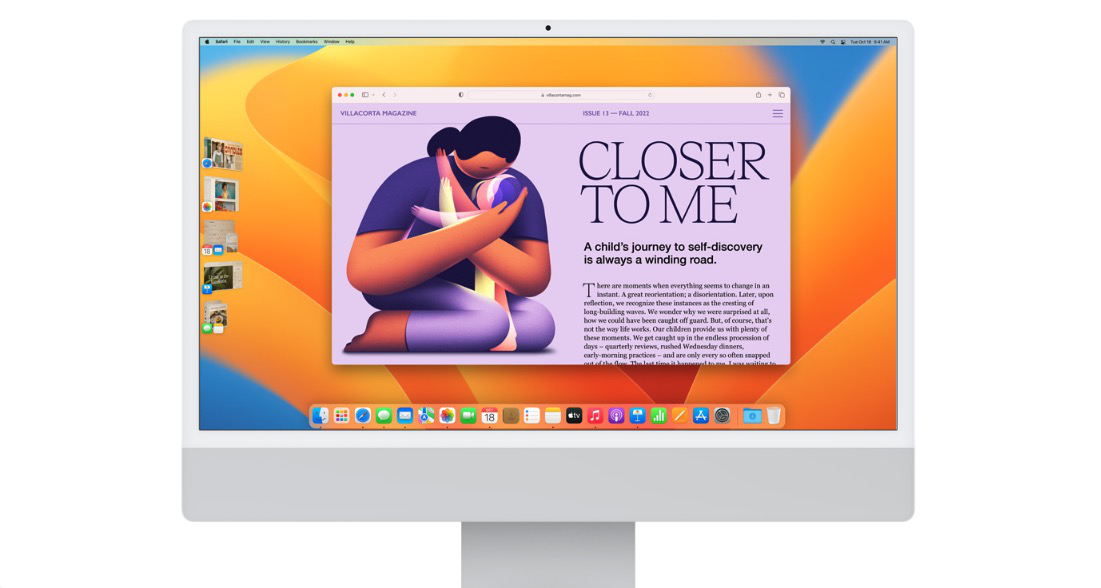
ໃຜຕ້ອງການຜູ້ຈັດການຂັ້ນຕອນ?
ເຖິງແມ່ນວ່າຜູ້ຈັດການຂັ້ນຕອນໃນ Mac ປະເຊີນກັບການວິພາກວິຈານຫຼາຍຈາກຜູ້ໃຊ້ເອງ, ຜູ້ທີ່ມັກຈະເອີ້ນວ່າມັນບໍ່ມີປະໂຫຍດຢ່າງສົມບູນ. ຢ່າງໃດກໍຕາມ, ສໍາລັບບາງຄົນມັນເປັນວິທີທີ່ຫນ້າສົນໃຈແລະໃຫມ່ໃນການຄວບຄຸມຄອມພິວເຕີຈາກຫນາກແອບເປີຂອງພວກເຂົາ. ບໍ່ຕ້ອງສົງໃສວ່າຜູ້ຈັດການຂັ້ນຕອນສາມາດປະຕິບັດໄດ້ຫຼາຍ. ຕາມເຫດຜົນ, ທຸກຄົນຕ້ອງລອງມັນແລະທົດສອບດ້ວຍຕົນເອງ. ແລະນັ້ນແມ່ນບັນຫາພື້ນຖານ. ດັ່ງທີ່ພວກເຮົາໄດ້ກ່າວມາຂ້າງເທິງ, ຟັງຊັນນີ້ຖືກເຊື່ອງໄວ້ໃນ macOS, ເຊິ່ງເປັນເຫດຜົນທີ່ຫຼາຍຄົນພາດຜົນປະໂຫຍດຂອງມັນແລະວິທີການເຮັດວຽກ. ຂ້ອຍໄດ້ລົງທະບຽນຜູ້ໃຊ້ apple ສ່ວນຕົວຫຼາຍຄົນທີ່ບໍ່ຮູ້ວ່າພາຍໃນ Stage Manager ພວກເຂົາສາມາດຈັດກຸ່ມແອັບພລິເຄຊັນເປັນກຸ່ມແລະບໍ່ຈໍາເປັນຕ້ອງປ່ຽນລະຫວ່າງພວກເຂົາເທື່ອລະຄົນ.
ມັນອາດຈະເປັນ ສົນໃຈເຈົ້າ
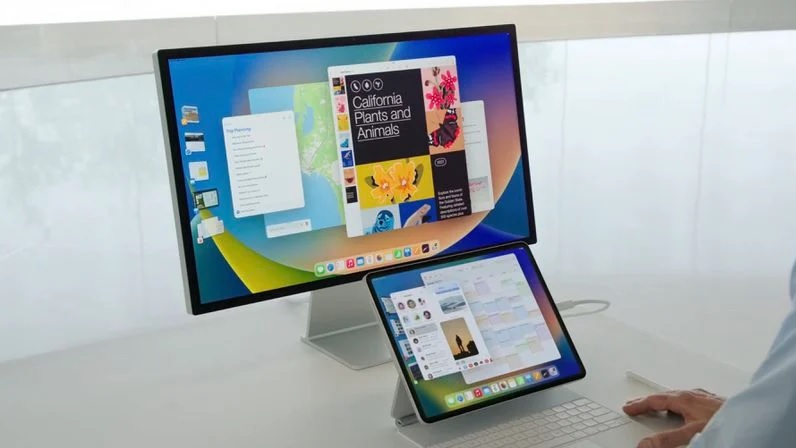

















 ບິນທົ່ວໂລກກັບ Apple
ບິນທົ່ວໂລກກັບ Apple